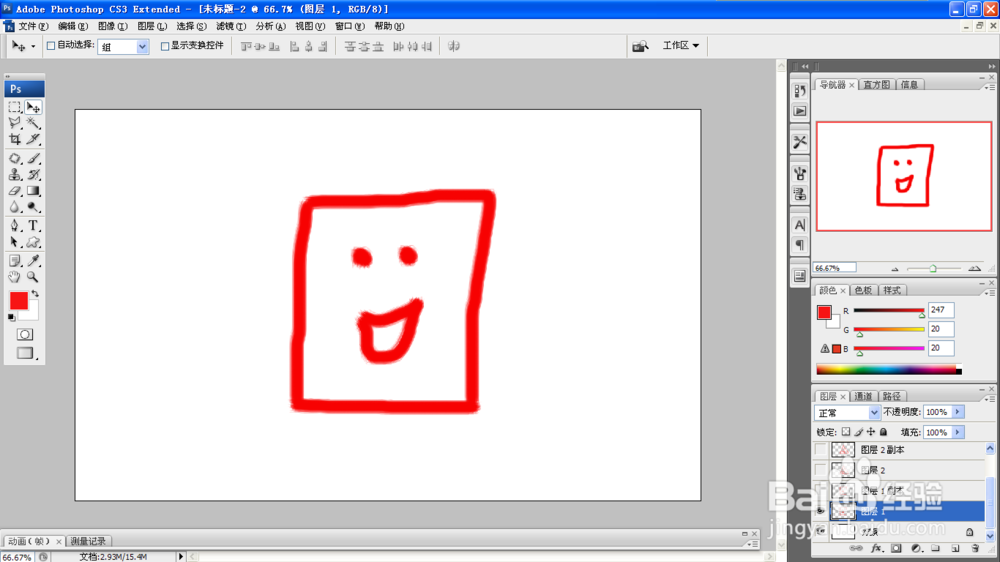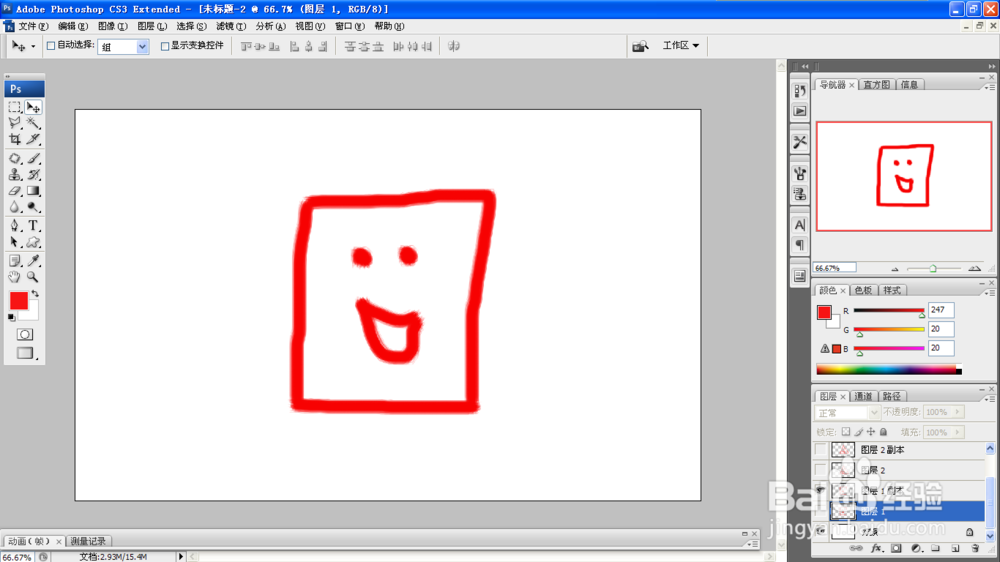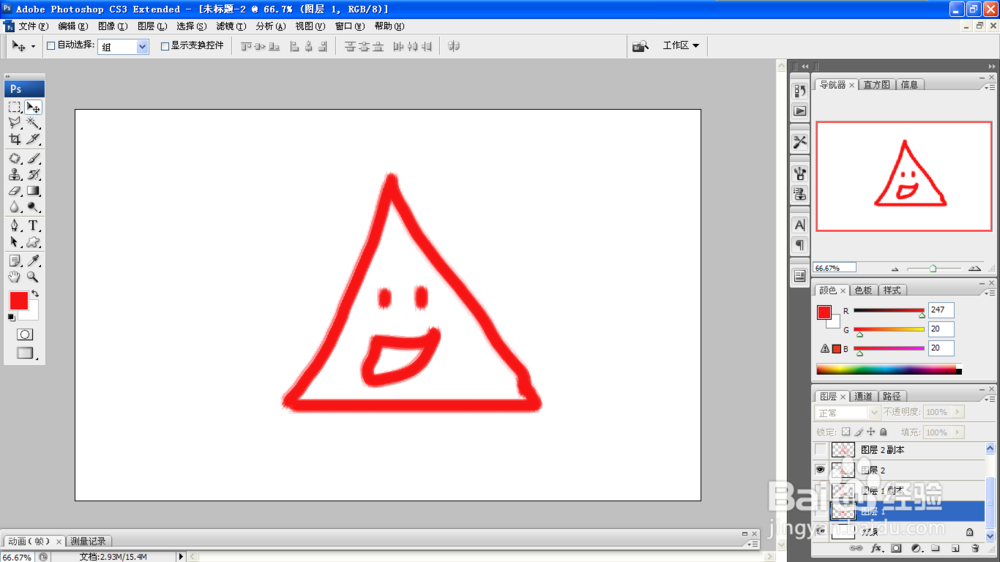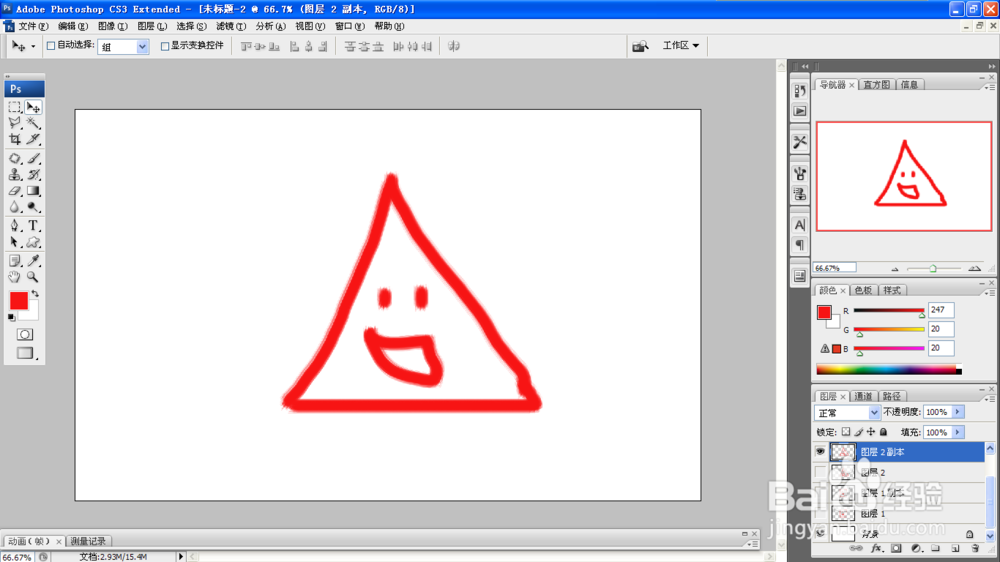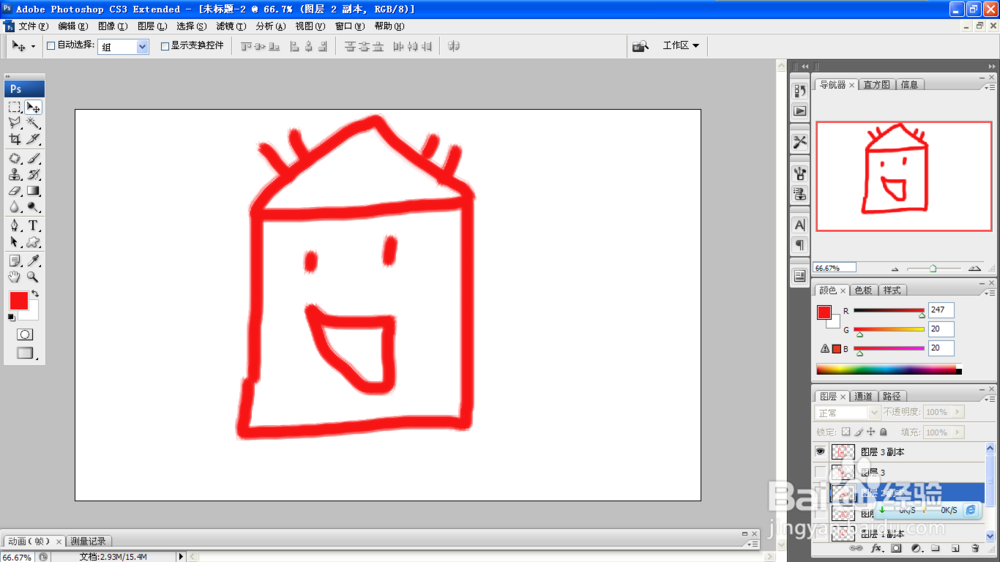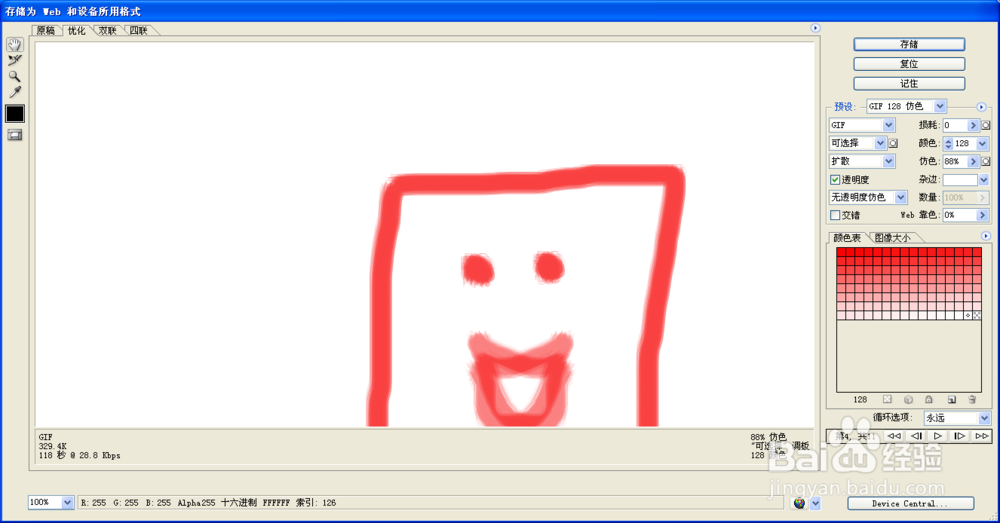如何用PS设计完美动画
1、新建一个1280X800像素的空白白色背景,新建图层,选择画笔笔刷工具,设置前景色为红色,绘制一个图标。如图
2、再次新建图层,用矩形选框工具框选住嘴部的部分,按crl+T运用快捷键自由变换,选择水平翻转,点击确定。
3、再次新建图层,选择画笔工具绘制另外一个小人物图标,如图所示
4、再次新建图层,选择矩形选框工具,按crl+T快捷键自由变换,选择水平翻转,点击确定,如图
5、再次新建图层,用画笔工具绘制人物图标,如图所示。
6、再次新建图层,按crl+T自由变换人物的嘴巴图标,也可以为图标填充其他颜色。
7、选择窗口,动画,新建第一帧,选择隐藏其他图层,只显示背景上面的首要图层。如图,再次新建一个动画帧,然后选择上方的一个图层,继续新建动画帧进行选择图层,设置好之后,选择永远按钮,点击播放就可以播放动画。
8、选择过度帧,这样每一帧的动画都会有一个缓冲的过程,如图,勾选其中的不透明,特效等按钮。过渡方式为下一帧按钮,点击确定。
9、选择存储为web格式的动画,设置预设为GIF128仿色,然后点击确定即可。这样打开一张图片点击播放,就会播放动画了哦。
声明:本网站引用、摘录或转载内容仅供网站访问者交流或参考,不代表本站立场,如存在版权或非法内容,请联系站长删除,联系邮箱:site.kefu@qq.com。
阅读量:51
阅读量:32
阅读量:26
阅读量:96
阅读量:46